Sådan aktiveres iPhone - trin for trin instruktioner til aktivering og gendannelse
Indhold
Ved køb af en ny gadget fra Apple (iPad, iPod, iPhone), skal ejeren registrere og aktivere.Dette vil hjælpe med at undgå besvaret ved at bruge enheden senere og starte den for at komme i gang.Der er flere måder at aktivere din telefon på.Hvis alle trinene er korrekte, skulle der ikke være problemer med opstart.
Hvad er iphone-aktivering?
Din telefon skal aktiveres for, at telefonen kan identificere en mobiloperatør og registrere den på netværket.IPhone-aktivering er den proces, hvormed IMSI (international mobilabonnentidentifikator) læses fra et SIM-kort og videresendes til en Apple-server.Det videregiver dataanalysen, bekræfter identiteten af den syv mobiltelefonoperatør, kontrollerer, om abonnenten har adgang til det netværk, hvor han er.
Nogle gange er telefoner allerede indgået, hvilket betyder, at de er "bundet" til en bestemt operatør.Hvis du købte en "ulåst" iPhone, modtager serveren en unik kode, der er nødvendig for at oversætte Lockdown-modulet til en aktiv tilstand, som åbner adgang tilmobilnetværk.Efter aktivering foretages den indledende konfiguration, ejeren specificerer regionen (geolocation), sprog og nogle andre tjenester.IPhone'en skal også aktiveres, når indholdet er helt slettet eller nulstilles til fabriksindstillingerne.I dette tilfælde kan du gendanne gennem virksomhedens tjenester.
Forbindelser og oprindelige indstillinger
For at aktivere iPhone skal enheden først konfigureres.For at gøre dette, skal du sørge for at indsætte et SIM-kort i din telefon.Når du har tændt for enheden, vil systemet bede dig om at indstille følgende parametre:
- sprog;
- bopælsregion;
- en metode til gendannelse fra en sikkerhedskopi;
- Konfiguration af ekstra tjenester.
Gadgeten aktiveres kun, hvis du har en netværksforbindelse.Du kan bruge Wi-Fi (den mest bekvemme mulighed) eller ledning til at oprette forbindelse til en stationær computer.Den anden mulighed er bedre, hvis du vil gendanne data fra cloud-tjenesten.Første gang du tænder for systemet vil du bede dig om at indtaste din internetforbindelse, uden at iPhone aktiveres ikke.
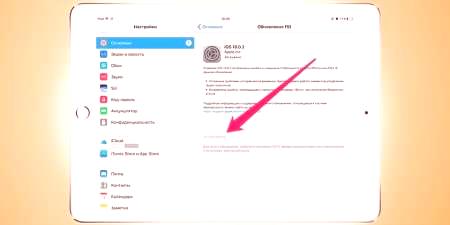
Indstillinger og Apple ID-registrering
Efter den første opsætning vil enheden bede dig om at oprette forbindelse til netværket via wi-fi eller via syv (mobilt internet).Hvis du ikke har et SIM-kort til rådighed, hjælper selv ikke trådløs Wi-Fi ikke, da de syv skal være på iPhone.Funktionen til oplåsning og aktivering er som følger (ved hjælp af eksemplet med iTunes):
- Tilslut via USB-ledningiPhone til computer.
- Start iTunes.Hjælpeprogrammet skal genkende den tilsluttede enhed selv.
- Rul gennem det lille telefonikon til kontrolmenuen.
- Programmet spørger, hvad der skal tages med en mobilenhed: indstil det fra bunden som en ny enhed eller gendan data fra en sikkerhedskopi.
- Det er nødvendigt at aktivere enheden for første gang ved at vælge "som ny".
- Derefter skal du specificere Apple ID - en konto, der er tilgængelig i alle Apple-tjenester.Du kan oprette det direkte i iTunes fra Kontosektionen (bare følg instruktionerne i programmet og udfyld alle felterne på formularen).
- Hvis det ønskes, kan du springe ovenstående trin over ved at klikke på "Ingen Apple ID eller glemte det".Klik derefter på "Konfigurer senere" og "Brug ikke" i rækkefølge, men så vil du ikke være i stand til at købe indhold fra butikken og fylde din konto op.
- Udfør proceduren ved at justere skærmen som ønsket.
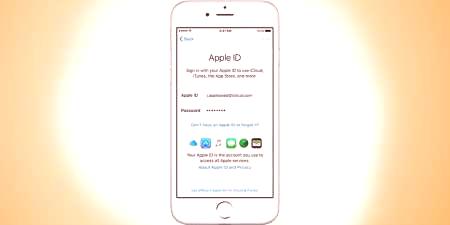
I hvilke tilfælde kræves
Hvis du har en ny iPhone, er der ingen aktiveringsproblemer.Nogle gange sælges stjålne telefoner under dekke af nye, men når de prøver at logge på, bliver de bedt om at give oplysninger (en konto), som ingen kender, så der er ingen måde at fjerne blokering af enheden fra Apple ID.Telefonen bliver ubrugelig, fordi den ikke kan startes.Behovet for at aktivere gadget opstår i følgende tilfælde:
- Når først tændes.Første opsætning og registrering af en ny enhed, den er helt tom og har intet downloadet eller købtapplikationer.
- Efter sletning af indhold og indstillinger.Hvis du af en eller anden grund skulle rydde din iPhone, kan du aktivere og gendanne indholdet fuldstændigt ved hjælp af iCloud-tjenesten.Dette er en cloud-lager, der sikkerhedskopierer din telefon.
- Efter gendannelse eller opdatering af en enhed i iTunes.Gem aktiveringsindstillinger og data på din pc via den officielle app.Følg instruktionerne efter tilslutning.
Er det muligt at aktivere en iPhone uden SIM-kort?
Der var sårbarheder i mellemversionerne af operativsystemet Apple iOS 7.0-7.06.Et nødopkald 112 formåede at aktivere gadget uden et SIM-kort isat.I OS 7.1.2 og alle efterfølgende versioner er dette "hul" fjernet.Denne sårbarhed kan ikke længere bruges, så du kan ikke aktivere din iPhone uden et SIM-kort.
Sådan tænder du for en ny iPhone
Hvis du beslutter at købe en ny telefon, skal du sørge for, at kassen ikke er åbnet, har "klistermærker" fra fabrikken for at aktivere håndsættet idu får ikke succes på grund af en Apple ID-binding.Følg disse trin for at tænde for den nye telefon:
- Åbn enheden, og indsæt de syv.
- Klik på knappen mærket "Power".
- Tilslut smartphonen til pc'en ved hjælp af ledningen.
- Start iTunes.
- Følg registreringsproceduren.

Aktivering af iphone 4s og 4
Denne version af smartphonen betragtes som forældet, men den kan stadig købes til en rimelig pris.Forbered straks SIM-kortet, og sæt det ind i din mobiltelefon, før du tænder det.Tryk på tænd /sluk-knappen i 2-3sekunder, og vent på, at enheden tændes.Foretag indledende indstillinger og aktiver i henhold til følgende trin-for-trin-instruktioner:
- Angiv din bopælsregion, interface-sprog.
- Derefter bliver du bedt om at placere geoligering (bestemme din placering) via Yandex-kort, Google Maps til kodning under fotos på Instagram, Facebook osv. Den samme funktion hjælper dig med at finde din mistede enhed.Du kan fravælge og bruge funktionen når som helst senere.
- Du bliver derefter bedt om at oprette forbindelse til Internettet via Simco, Wi-Fi.Dette trin behøver ikke gøres med det samme.Du kan snooze den, men du har brug for Internettet for at få den unikke kode fra firmaets server for at aktivere iPhone.Det fungerer ikke uden iCloud eller iTunes Match.
- Det næste trin er registrering af mobiloperatørens netværk, indhentning af indstillingerne for MMS, SMS og andre funktioner.Hvis du allerede har en iPhone og vil gendanne enhedsindstillingerne, vil systemet bede dig om at bruge sikkerhedskopier fra iCloud eller iTunes.Hvis dette er den første gadget, skal du vælge "Opsæt en ny enhed"
- Følgende trin er valgfri for enheden, men det er bedst at færdiggøre dem for at afslutte opsætningen.Indtast dit Apple ID for at få adgang til dit virksomheds tjenester.Kontooprettelse er standard og kræver ingen betaling.
- Når du har accepteret rettigheder og pligter, skal du aktivere stemmeassistenten.
- Det sidste punkt er tilladelsen til at sendevirksomhedsdiagnostiske rapporter.
- Klik på "Kom godt i gang" og nyd din enhed.
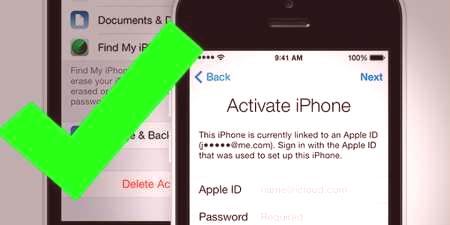
Aktivering af iphone 5 og 5s
Proceduren for installation af denne version af enheden er ikke meget forskellig.Når du har pakket ud gadgeten, installeret de syv og trykket på tænd /sluk-knappen, ser du en hvid skærm, der beder dig om at konfigurere din telefon.På alle faser vil du blive ledsaget af en assistent, aktiveringsalgoritmen er som følger:
- Vælg først sproget, forbind til wi-fi.Normalt bestemmes sprogpakken af salgsregionen, men du kan ændre den.For at oprette forbindelse til Internettet skal du vælge dit netværk og indtaste din adgangskode.Hvis der er et mobilt internet på dit sim-kort, kan du tænde det.
- Dernæst skal du aktivere Apple ID, den konto, du skal oprette på forhånd.Det giver adgang til mange af Apples tjenester.Uden en konto vil nogle af dem blive blokeret.
- For at beskytte dig selv, når du låser din telefon, skal du komme med en kort personlig adgangskode eller scanne dit fingeraftryk.
- Konfigurer iCloud-lagre, "nøglebunter" (kreditkortdata og depot-adgangskoder).
- Aktiver eller deaktiver geo-placering, Find iPhone-funktionen.Dette er et specielt værktøj, der viser enhedens placering, hvis den blev mistet eller stjålet.
- Log ind på netværket med en speciel unik kode fra Apples tjenesteudbyder.
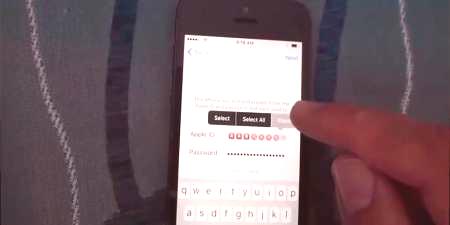
Sådan aktiveres iPhone via iTunes
Officielt værktøj hjælper med at holdeopsætning af en ny telefon, gendannelse af data, når indholdet er slettet.Aktivering af iPhone 6 eller ældre sker via en computer ved hjælp af et USB-kabel og iTunes-værktøj.Denne multifunktionelle applikation hjælper dig med at sikkerhedskopiere, registrere din enhed på systemet, købe og downloade indhold til mobil.Du kan aktivere iPhone ved hjælp af følgende algoritme:
- Installer SIM-kortet, og tænd for enheden.At aktivere gadget uden et operatørkort fungerer ikke, dette er et obligatorisk trin.
- Svej skærmen for at tænde.Marker land og grænsefladesprog med det samme.
- Vælg en internetforbindelsesindstilling (trådløs eller pc).For at aktivere iTunes skal du slutte smartphonen til din computer ved hjælp af den medfølgende originale ledning.
- Selve programmet bestemmer den tilsluttede enhed og begynder at konfigurere den.For at gå til kontrolmenuen skal du klikke på miniaturebilledet af telefonikonet.
- Når du konfigurerer en iPhone, der allerede er bundet til et Apple ID, skal du indtaste dine kontooplysninger og logge ind.Hvis telefonen er ny, skal du gå til næste trin.
- Et handlingsvindue vises: gendannelse fra sikkerhedskopi eller indstillet som nyt.I det første tilfælde skal du klikke på knappen "Fortsæt", vente på, at dataene kopieres fra skytjenesten.Udfør ikke denne proces (kobl ikke enheden fra pc'en), før den er færdig.
- Efter gendannelse og aktivering genstarter gadget'en.Foretag den første opsætning, og du kan bruge din mobil.
- Men hvis du tilmelder digfor første gang, skal du have en Apple ID-konto, få en kode fra virksomheden for at aktivere netværksudbyderen.Alle andre trin gentages (første opsætning).
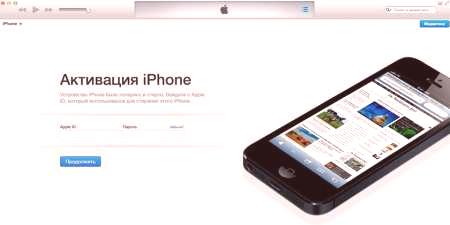
Gendan fra iCloud Copy
Du kan kun gendanne fra backup-butikken under den første installationsproces.Dette skal foretage en fuldstændig nulstilling af indstillingerne og nulstille telefonen.Du kan derefter bruge guiden til at uploade din sikkerhedskopi fra iCloud.For at gendanne skal du gøre følgende:
- Før du nulstiller indstillingerne, skal du sørge for, at friske sikkerhedskopier forbliver i skyen.For at gøre dette skal du åbne Indstillinger, derefter iCloud, derefter Lagring og kopier.Rul ned, den sidste fil skal have en ny dato.
- For at starte gendannelsen skal du starte nulstillingen: åbne indstillingerne og derefter "Grundlæggende" elementet, gå til afsnittet "Nulstil" og klik på "Slet indhold og indstillinger".
- Indtast adgangskoden, hvis den bruges som en begrænsning.
- Accepter sletning af indholdet, og klik på "Slet iPhone".Sådan rengøring vil slette alle data, inklusive noter, kontakter.Inden du kontrollerer rigtigheden af sikkerhedskopien, skal du oprette en "sikkerhedskopi".
- Fremgangsmåden for fjernelse er angivet med en strimmel under Apple-logoet.Vent til processen er afsluttet.
- Udfør den første opsætning, stop ved "iPhone-indstillinger".
- Vælg Gendan fra iCloud Copy.
- Når du ser boksen, der angiver Apple ID og adgangskode, accepterer du betingelserne,brugsbetingelser og privatlivspolitik, dobbeltklik på "Accepter".
- Hvis der var en adgangskode på sikkerhedskopien, så kom med en ny.Opret derefter et Touch ID, men du kan springe dette trin over og vende tilbage til det senere.
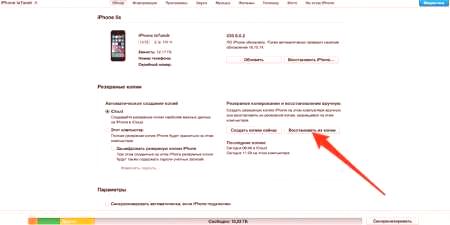
Der er mulige fejl, når du aktiverer iPhone
Nogle gange er der problemer, når du registrerer telefonen.Der er flere hovedårsager til, at iPhone udsender en aktiveringsfejlmeddelelse:
- Apple-serverfejl.I øjeblikket er aktiveringsstedet ikke tilgængeligt.Dette er den sikreste mulighed for problemet.Vent til serveren kommer sig.Denne fejl opstår typisk, når du migrerer til en ny firmware eller med en større opgradering.
- IPhone-hardwareproblem.Manglende registrering kan forårsage en funktionsfejl i SIM-kortblokken, hvilket fører til en konstant søgning på netværket.Hvis wi-fi-modulet ikke fungerer, skal du tilslutte enheden til pc'en.Dette problem kan identificeres i et servicecenter efter diagnose.
- Problemer med iOS efter iPhone-gendannelse.Det henviser til apparater, der er håndlavet i Kina fra forskellige komponenter.Sådanne telefoner indeholder meget få originale reservedele.Aktiveringsproblemet er forårsaget af ændringer i enhedsregistreringssystemets regler på iOS 11. Serveren sammenligner enhedens tekniske oplysninger (IMEI, Serienummer, UDID, MAC-adresse) med databaserne.Hvis noget ikke stemmer overens (og håndværkstelefoner har op til 10 forskelle), kan enheden ikke aktiveres.
For at beskytte dig mod disse problemer skal du kontrollere dit serienummer, når du køber fra













